Joomla CMS在一个ISPConfig服务器10个简单的步骤

版本1.2
作者:<hans> [at] bb-hosting [dot] org>
Joomla是受欢迎的内容管理系统(CMS)。
通过这个“如何”,我指导您在您的ISPConfig服务器上设置Joomla CMS。 可能你可以以不同的方式设置Joomla,但我更喜欢这里描述的方式。
在这个怎么样,我会用一个例子:
- 我也假设这是您的joomla网站的第一个Joomla设置,这不是更新!
- 网站:www.myjoomlawebsite.tld
- ISPConfig中的Websitenumber:web1
- 您的网页存储在/ var / www下
- MySQL数据库:web1_db1
- MySQL用户名:web1_u1
- MySQL密码:mysqlpassword
- 网站管理员(FTP用户):webadmin
我们走了
第1步 - 创建一个网站:
在ISPConfig中,通过主菜单中的“新站点”创建一个网站。
在名为“Basis”的选项卡上,使用www作为主机名,myjoomlawebsite.tld使用域名。启用此网站的MySQL和PHP脚本,但禁用PHP安全模式。
第2步 - 创建网站的管理员用户:
在ISPConfig中,创建一个管理员用户,以便以后可以通过FTP上传/下载该网站。 例如我们将使用loginname“webadmin”作为管理员。
在主菜单中选择“ISP Manager”,在结构树中选择您的新网站myjoomlawebsite.tld,然后按“用户和电子邮件”标签。 按“新”并定义新用户及其电子邮件地址。 给该用户管理员权限,然后按“保存”。
第3步 - 为网站创建一个MySQL数据库:
单击名为“选项”的选项卡,并为网站创建一个新的数据库。
ISPConfig将显示:
数据库名称: web1_db1
数据库用户: web1_u1
然后为数据库用户定义密码,然后按“保存”。
第4步 - 将Joomla下载到本地桌面:
下载最新稳定的Joomla版本,即1.0.11版本。
您可以下载:
http://forge.joomla.org/sf/frs/do/viewRelease/projects.joomla/frs.joomla_1_0.1_0_11选择文件Joomla_1.0.11-Stable-Full_Package.zip。
下载Joomla之后,将其解压缩到您选择的文件夹。
第5步 - 关闭注册全局模拟:
在您解压缩Joomla文件的文件夹中,您将找到一个文件globals.php。
用texteditor打开它并更改行:
define('RG_EMULATION',1);
进入
define('RG_EMULATION',0);
通过将1更改为0,全局关联仿真被关闭,这是出于安全原因而推荐的。
第6步 - 将Joomla上传到您的网络服务器:
现在,您可以使用您最喜欢的FTP客户端上传Joomla。
URL: ftp://myjoomlawebsite.tld/web
用户名和密码,如第2步所定义。
注意:您必须上传所有Joomla文件EXCEPT一个名为configuration.php的文件。
第7步 - 访问您的新Joomla网站:
现在您可以使用自己喜欢的浏览器指向您的joomla网站。
(示例)地址根据我的方式是: http://myjoomlawebsite.tld
在这里您将看到Joomla设置屏幕:
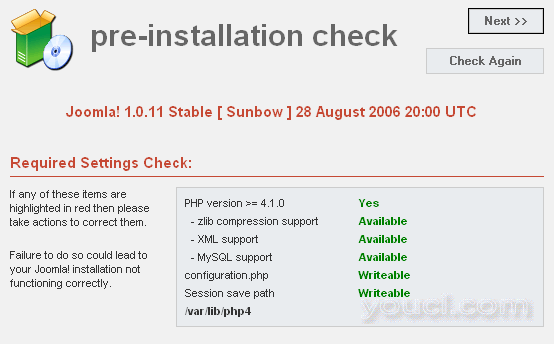
你会看到,在“推荐设置检查”下,一切都是绿色的,这意味着一切都OK。
第8步 - 设置权限:
现在我们必须使Joomla目录/文件可写为Apache,因为在这一刻他们不是!
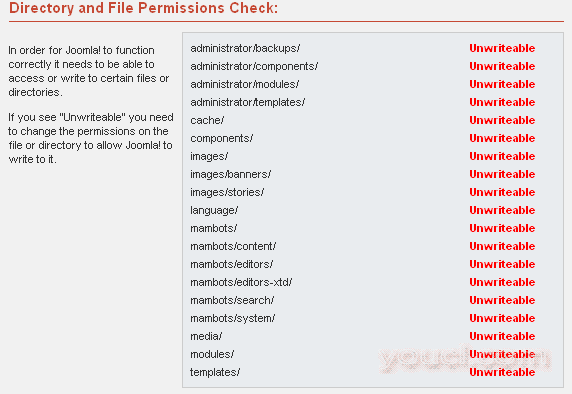
为使它们可写为Apache,以root身份登录到您的服务器。
如果您在ISPConfig服务器上使用php5作为模块(php5mod),请执行以下命令:
cd /var/www/web1/
并使webspace web可写为Apache:
chown -R -v -f www-data:www-data web/*
替代:
如果在ISPConfig服务器上使用启用了suPHP的php5-cgi,请执行以下命令:
cd /var/www/web1/
chown -R -v -f webadmin:web1 web/*(记住,“web1”和用户名“webadmin”是按照我的例子,使用你自己的webnumber和用户名!)
在浏览器中,点击Joomla设置屏幕右上角的“再次检查”,您将看到所需的目录/文件是可写的。
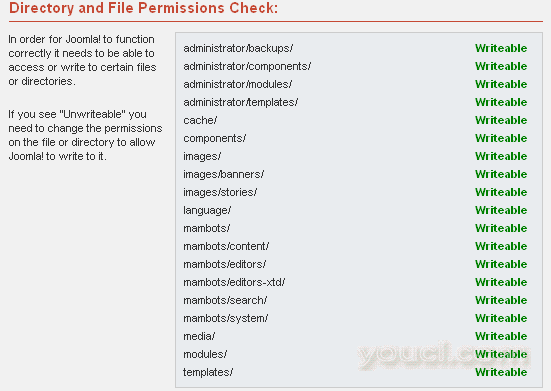
如果一切都正常保存,可以点击“下一步”继续安装。
第9步 - 继续Joomla设置:
- 点击“下一步”接受许可协议。
- 填写如下所示的表单:
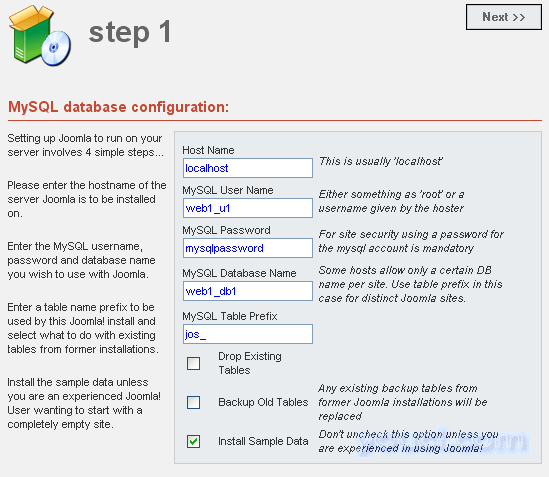
(使用您自己的MySQL数据库名称和MySQL用户名和MySQL密码)。
按“NEXT”继续。
- 为您的新Joomla网站命名,然后按“NEXT”继续。
- 填写如下所示的表单,然后按“下一步”继续。
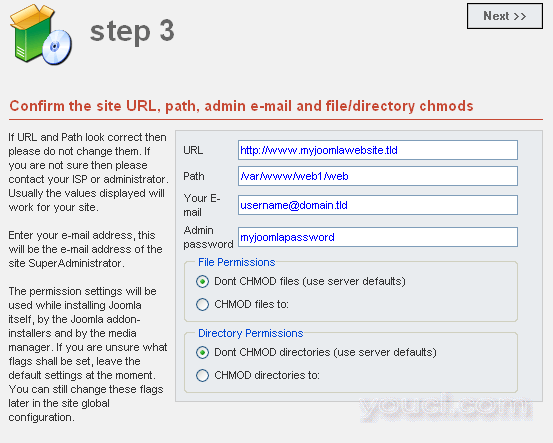
- 如果您阅读“恭喜您,Joomla已安装完成。
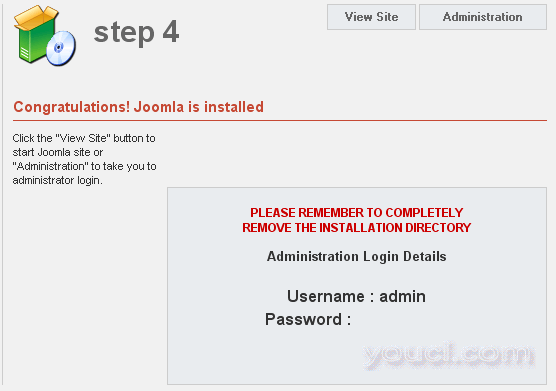
不要忘记JOOMLA管理员用户名和密码!
- 按右上角的“管理员”。
你会看到这个屏幕,这意味着我们还没有删除安装目录。
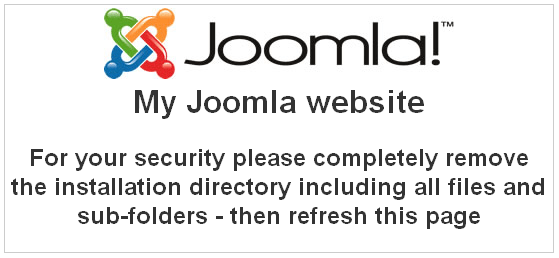
第10步 - 删除安装目录并访问您的Joomla站点:
要删除Joomla安装目录,请以root身份登录到您的服务器。
使用以下命令导航到您的Joomla网络:
cd /var/www/web1/web
(web1是我的例子,使用你自己的webnumber!)
要么
cd /var/www/www.myjoomlawebsite.tld/web
进入dir命令后。 你会看到安装目录叫做“安装”。
您可以使用以下命令删除此命令:
rm –rf installation
在您的互联网浏览器中,您可以通过指向http://www.myjoomlawebsite.tld访问Joomla CMS站点的前端。
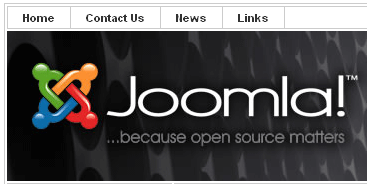
您可以访问URL http://www.myjoomlawebsite.tld/administrator的后端,使用Joomla管理员帐户登录,并从Joomla开始。
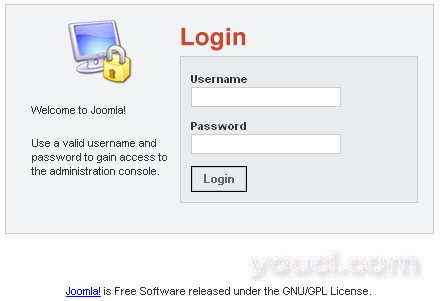
最后一句:
如果您在ISPConfig服务器上为您的Joomla站点运行php5-cgi + suPHP,请定义权限,如下图所示。 您可以在Joomla中的主菜单中进行此操作:“站点”>“全局配置”>“服务器”。 








